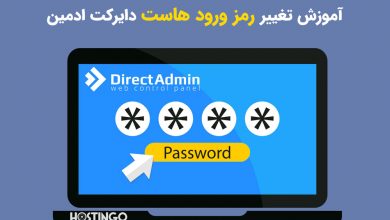آموزش فوروارد کردن ایمیل به ایمیل دیگر در هاست دایرکت ادمین

فوروارد کردن ایمیل ها یکی از موارد بسیار کاربردی در هاست هستش که می تونه برای مدیران وب سایت ها بسیار کاربردی باشه و بتونه در کنترل کردن ایمیل های روزانه ی شرکت یا کسب و کارشون موثر واقع بشه. توی مقاله ی امروز میخوایم در مورد کاربرد فورواردر ایمیل ها در هاست صحبت کنیم و نحوه ی ساختش توی هاست دایرکت ادمین رو یاد بگیریم. توجه داشته باشین که ما توی این آموزش از نسخه ی جدید دایرکت ادمین استفاده کردیم که از نظر ظاهری تفاوت هایی با ورژن های قدیمی این کنترل پنل داره.
بعد از مطالعه ی این آموزش شما می تونین تمامی ایمیل های هاستتون رو به هر ایمیلی که میخواین فوروارد کنین و به راحتی توی هاست دایرکت ادمین خودتون فورواردهایی با مقاصد مختلف ایجاد کنین. قبل از اینکه بریم سراغ مباحث آموزشی بهتون توصیه میکنم پر بازدید ترین مقاله ی هاستینگو یعنی ” معرفی بهترین شرکت های هاستینگ ایران ” رو برید حتما بخونین و با ویژگی های مطرحی که این شرکت ها در خدمات دهی هاستینگ دارن بیشتر آشنا بشین.
فورواردر چیه و چه کاربردی داره؟
توی مقدمه ی این مقاله یه اشاره کوچیکی به مبحث فورواردر ایمیل ها کردیم ولی اینجا میخوایم بیشتر درباره ی این ابزار از کنترل پلن هاست های لینوکسی یاد بگیریم. شما با ابزار Forwarder می تونین به راحتی ایمیل هایی که توی هاستتون ساختین رو به هر ایمیل دیگه ای که مد نظرتون هست فوروارد کنین. وقتی ایمیلی رو به ایمیل دیگه ای فوروارد می کنین در واقع تعیین می کنین که یک نسخه کپی از تمامی ایمیل های ورودی ایمیل مبدا در هاست به ایمیل مقصد جدید هم ارسال بشه. یعنی هر ایمیلی که به ایمیل سایتتون ارسال بشه به ایمیل جدید هم ارسال میشه.
یه مثال بزنم که بهتر متوجه بشین. فرض کنید آدرس دامنه ی سایت شما test.com هست و ایمیل مربوط به ثبت سفارشات sale@test.com هست. برای دسترسی به ایمیل های اینباکس sale@test.com نیازه که شما از طریق وب میلی که روی هاست ارائه شده به این ایمیل دسترسی پیدا کنین و برای مدیران وب سایت ها فقط اینکه بتونن ایمیل های دریافتی رو در جریان باشن کافیه. بنابراین دسترسی به ایمیل رو از طریق وب میل به کارمندانتون میدین و از طریق فورواردر توی هاست میاین اونو به آدرس ایمیلی که روی موبایلتون دارین یا میتونین مرتب چکش کنین فوروارد می کنین. این برای ایمیل های مالی، مدیریتی و مهم خیلی کاربردیه. شما به راحتی می تونین به ایمیل های غیر رسمیتون توی یاهو، جیمیل و … ایمیل های رسمی سایتتون رو فوروارد کنین و به محض دریافت ایمیل جدید ازش مطلع بشین.
نکته ای که مهمه بدونین اینه که اگه شما ایمیل های فوروارد شده ی هاست رو با مثلا جیمیل شخصیتون جواب بدین، دریافت کننده متوجه میشه که با ایمیلی جز ایمیل اصلی سایت بهش پاسخگویی شده و بنابراین باید پاسخگویی رسمی از طریق وب میل انجام بشه.
نحوه فوروارد کردن ایمیل ها در دایرکت ادمین
برای ساخت فورواردر در هاست دایرکت ادمین به صورت میتونین این کارو انجام بدین. من در ادامه ی این آموزش هر دو روش رو به صورت تصویری بهتون یاد میدم پس با من همراه باشین ✅
ایجاد فورواردر ایمیل تکی:
خب ابتدا باید قبل از هرکاری وارد کنترل پنل هاست دایرکت ادمینمون بشیم. برای این کار می تونین از آموزش نحوه لاگین به دایرکت ادمین استفاده کنین که قبلا برای شما آماده کردم.
بعد از اینکه وارد هاست شدین، از منوی E-mail Manager زیر منوی Forwarders رو انتخاب کنین.
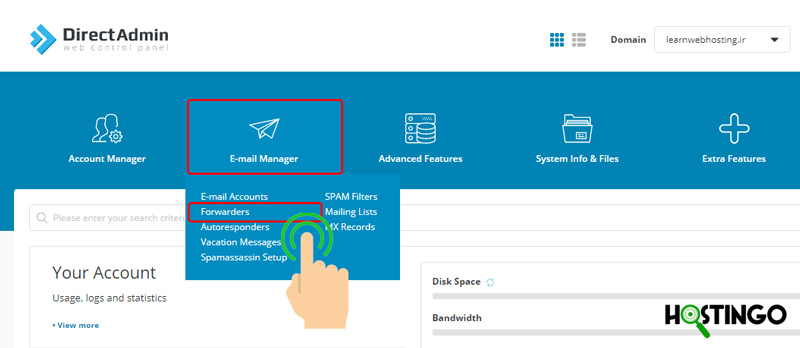
توی این صفحه اگه قبلا فورواردی ساخته باشین می تونین مشاهده کنین ولی اگه تابحال هیچ فورواردی ایجاد نکرده باشین این قسمت خالی هست.
برای ساخت فوروارد تکی روی دکمه آبی رنگ “Create E-mail Forwarder” کلیک کنین.
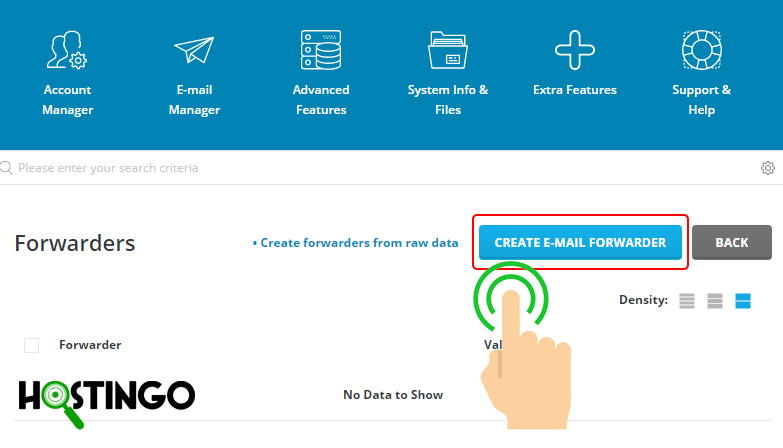
پنجره جدیدی روی صفحه باز میشه که باید موارد زیر رو داخلش تکمیل کنین:
New Forwarder Name: فیلد اول هست که باید آدرس ایمیلی که توی هاستتون از قبل ایجاد کردین و میخواین فورواردش کنین رو وارد کنین. دقت کنین که فقط باید اسم ایمیل رو وارد کنین و از علامت @ به بعد به صورت دیفالت وارد شده و نباید بزنین.
وقتی اسم ایمیلتون رو وارد می کنین دکمه سبز رنگ +Add فعال میشه. با کلیک روی add این ایمیل ثبت میشه.
اگه بخواین چندتا ایمیل روباهم فوروارد کنین می تونین اسم بقیه ایمیل هاروهم وارد کنین و به ترتیب add کنین.
Add Destination: اینجا یه لیست کشویی هست که برای فوروارد کردن ایمیل باید گزینه ی E-mail رو انتخاب کنین که البته به صورت پیشفرض هم همین گزینه در حالت انتخاب هست.
سایر گزینه ها برای مقاصد دیگه هست که توی این آموزش کاربردی ندارن و توضیحات اضافی در این خصوص نمیدیم که شمارو دچار ابهام نکنیم.
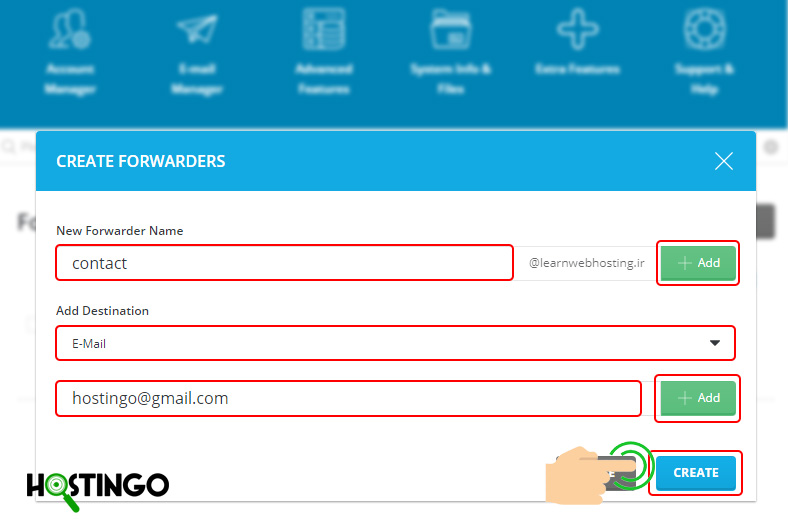
با انتخاب E-mail توی لیست destination فیلدی زیر این قسمت ایجاد میشه که باید ایمیل مقصد یا همون ایمیلی که میخواین ایمیل مبدا هاستتون بهش فوروارد بشه رو وارد کنین.
اینجا لازمه که علامت @ و پسوند آدرس ایمیل هم به صورت کامل وارد کنین. برای مثال اگه ایمیل مقصد شما hostingo.sale@gmail.com باشه باید کامل و با @ و gmail.com واردش کنین.
بعد از اینکه ایمیل مقصد رو وارد کردین به صورت کامل، دکمه سبز رنگ +Add فعال میشه و می تونین ایمیل جدید رو اضافه کنین.
اینجا هم اگه بخواین چندتا ایمیل مقصد داشته باشین یعنی ایمیل های هاست به چند ایمیل خارجی فوروارد بشن می تونین با هر بار add کردن آدرس جدیدی رو اضافه کنین.
نکته: اگه آدرس ایمیل اشتباهی زدین و add کردین، به راحتی با کلیک روی آیکون سطل زباله روبروی ایمیل اضافه شده، می تونین اونو حذف کنین و مجدد وارد کنین.
در نهایت با کلیک روی دکمه “create” می تونین فوروارد مورد نظرتونو ایجاد کنین.
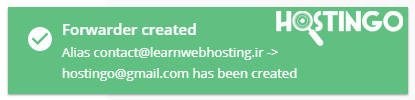
ایجاد فورواردر ایمیل چندتایی از طریق raw data:
برای ساخت فورواردر از طریق raw data هم باید مراحل زیر رو دنبال کنین:
خب قبل از هرچیزی همونطور که توی مرحله قبل گفتم وارد کنترل پنل هاست بشین.
از منوی E-mail Manager زیر منوی Forwarders رو انتخاب کنین.
توی صفحه ای که باز میشه این بار باید روی لینک آبی رنگ “Create forwarders from raw data” کلیک کنین.
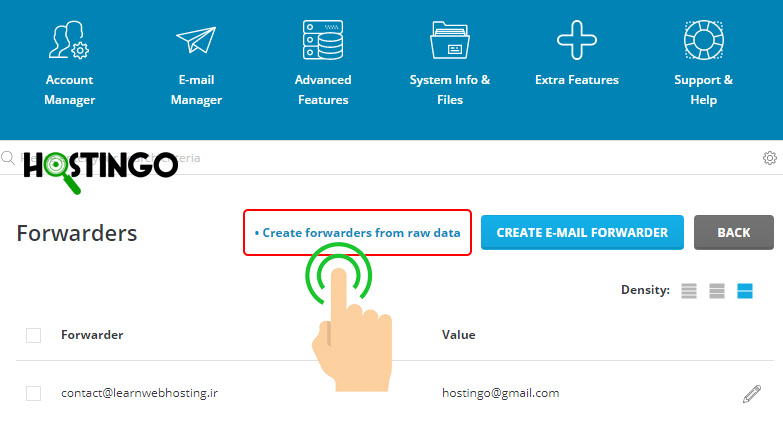
پنجره ی جدیدی که باز میشه حالت دستوری داره و باید کامند نویسی کنین در واقع. یه فیلد تکست طولانی هست که می تونین دستورات مورد نیاز رو اونجا وارد کنین.
نکته ای که هست برای راهنما، عبارتی پیشفرض قرار داده شده که به صورت زیر هست:
info@test.com –> matt@test.com, nick@test.com, jeff@test.com, phil@test.com
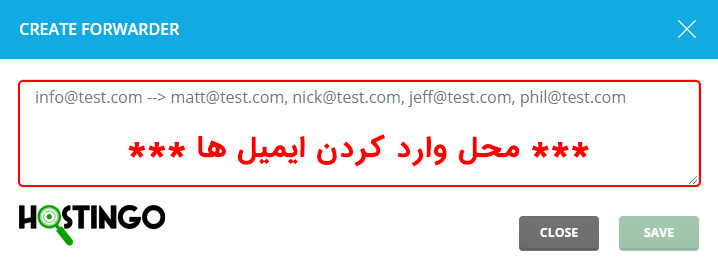
این کد دستوری به این معنی هست که ایمیل اول قبل از علامت –> به ایمیل های بعد از این علامت فوروارد میشه.
پس شما هم با استفاده از این کد راهنما می تونین این کار رو به راحتی انجام بدین.
نکته: حتما از علامت کاما (,) انگلیسی استفاده کنین.
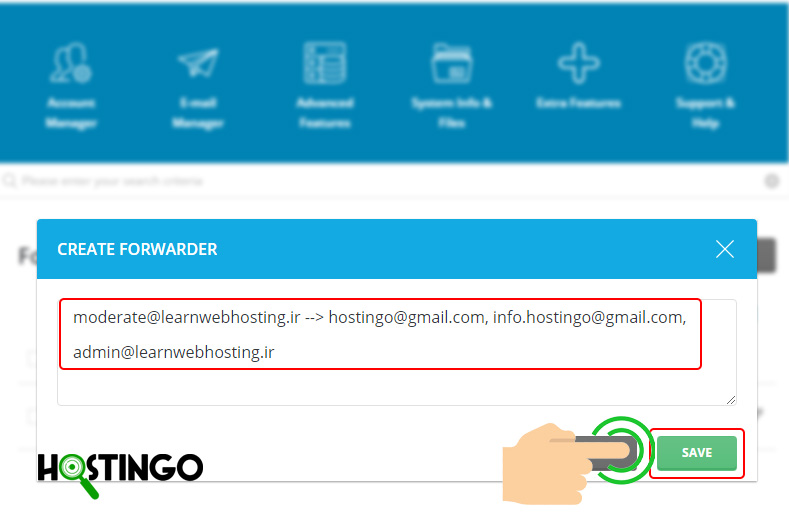
در نهایت هم روی Save کلیک کنین تا کامند های وارد شده ذخیره بشن.
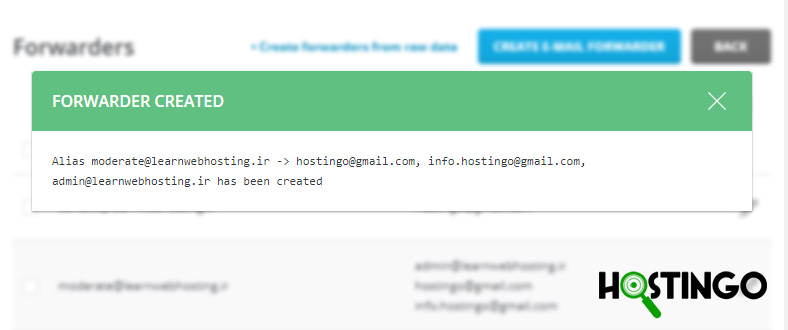
نحوه ویرایش فورواردر ایمیل ساخته شده:
ممکنه نیاز باشه فورواردری که میسازین رو ویرایش کنین. مثلا یکی از ایمیل های مقصد رو تغییر بدین یا حذف کنین یا ایمیل جدیدی به لیست فورواردرتون اضافه کنین.
بنابراین اگر خواستین فورواردر ساخته شده رو ویرایش کنین مراحل زیر رو دنبال کنین:
از منوی E-mail Manager زیر منوی Forwarders رو انتخاب کنین تا وارد صفحه ی فورواردر های ساخته شده توی هاست بشین.
اینجا باید روی علامت مداد مقابل فورواردری که ساختین کلیک کنین تا وارد قسمت “Modify Forwarder” بشین.
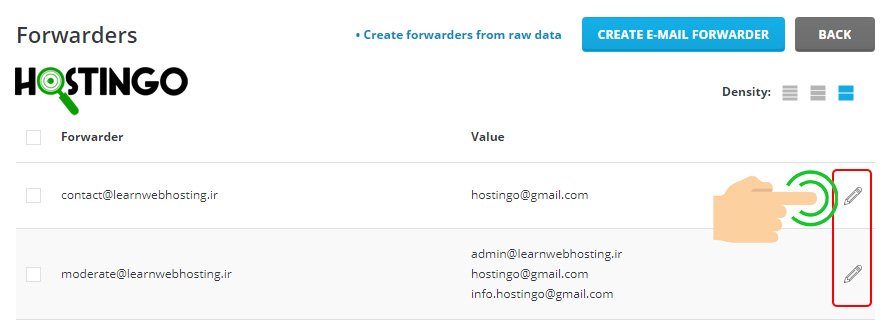
توی این صفحه می تونین ایمیل هایی که نمیخواین توی لیست فورواردرتون باشه رو با کلیک روی آیکون سطل زباله حذف کنین یا از قسمت Add Destination، آدرس های ایمیل جدیدی رو به لیستتون اضافه کنین.
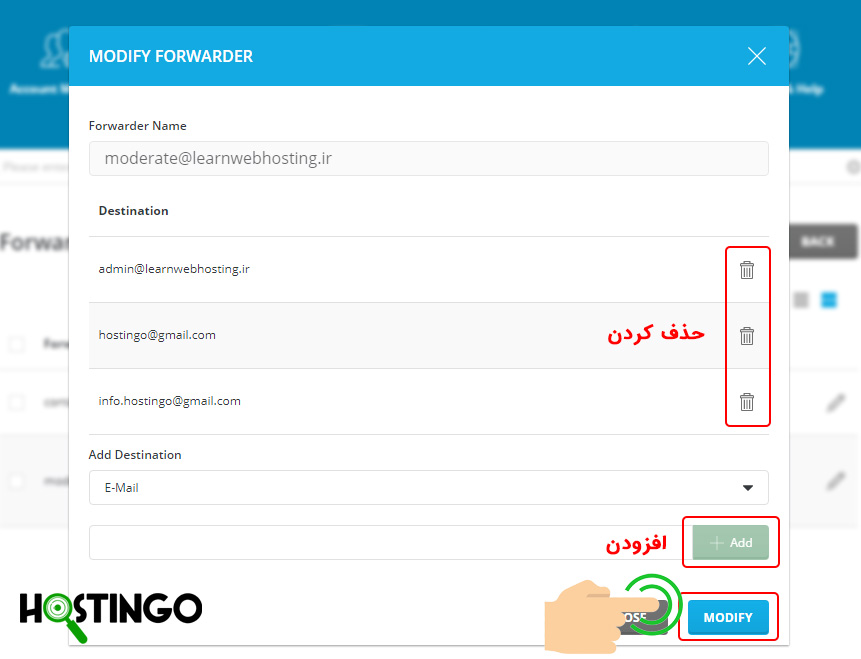
در آخر بعد از اینکه تمامی تغییرات مورد نیازتون رو اعمال کردین روی Modify کلیک کنین تا تغییرات ذخیره بشن.
نحوه حذف فورواردر در دایرکت ادمین:
اگر به هر دلیلی نیاز داشتین فورواردری که توی هاست دایرکت ادمینتون ساختین رو حذف کنین، مراحل زیر رو دنبال کنین:
وارد کنترل پنل دایرکت ادمین هاستتون بشین.
از منوی E-mail Manager زیر منوی Forwarders رو انتخاب کنین تا وارد قسمت فورواردر های ساخته شده بشین.
توی این صفحه فهرستی از فوروارد های ساخته شده در هاست رو می تونین ببینین.
برای حذف یک فهرست فورواردر به صورت کامل کافیه که چک باکس کنار اون رو در حالت انتخاب قرار بدین.
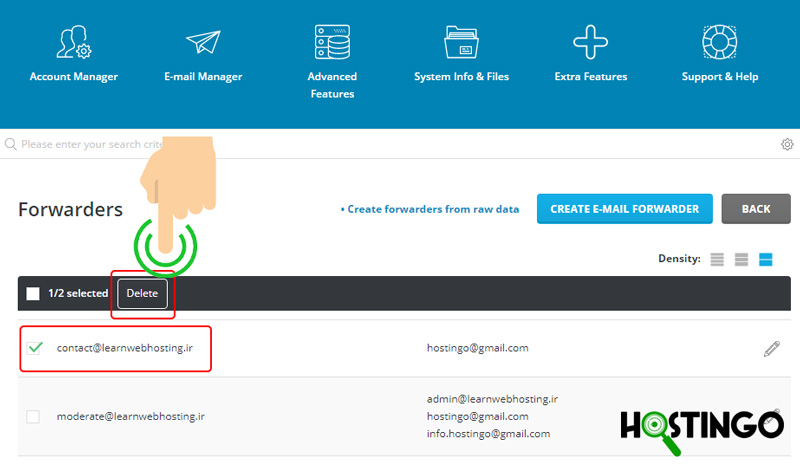
بعد از انتخاب فورواردر، منوی جدیدی در بالای همین قسمت ظاهر میشه که به راحتی با کلیک روی Delete می تونین فورواردر انتخابی رو حذف کنین.
جمع بندی نهایی
استفاده از ایمیل های رسمی برای سایت های تجاری و شرکتی و سایت های فروشگاه هی می تونه خیلی به اعتبار و اعتماد سازی برای مشتریان شما موثر باشه ولی چک کردن و کنترل تمامی ایمیل ها به هر حال کار سختی می تونه باشه به خصوص که لازمه هر بار به وب میل هاستتون وارد بشین تا بتونین از ایمیل های دریافتی آگاه بشین.
استفاده از فورواردر در هاست دایرکت ادمین می تونه راه کار موثری برای مشاهده تمامی ایمیل های دریافتی در هاست باشه که برای مدیران شرکت ها و کسب و کار ها بسیار کار راه انداز هم هست. فقط یادتون باشه که پاسخگویی به ایمیل های فوروارد شده با ایمیل مقصد برای گیرنده مشخص میکنه که ایمیل با یک ایمیل خارجی جوابگویی شده و بهتره که برای پاسخگویی به ایمیل های هاست از همون وب میل هاستتون استفاده کنین.
در نهایت اگه سوالی دارین یا در انجام موارد فوق به مشکل خوردین زیر همین پست کامنت کنین تا در اولین فرصت شمارو راهنمایی کنم 😊🌷